जबकि आईफोन, आईपैड और मैक पर कई उत्पादकता ऐप हैं, एकमात्र श्रेणी यकीनन टू-डू ऐप्स की तुलना में अधिक लोकप्रिय है, नोट लेने वाले ऐप हैं। इन वर्षों में, हमने अविश्वसनीय पेशकशें देखी हैं जैसे कि ड्राफ्ट, भालू, एवरनोट, और कई अन्य। इनमें से कई ने ऐप्पल के अपने नोट्स ऐप का उपयोग करने का प्रयास करते समय पाया गया शून्य भर दिया है।
संबंधित पढ़ना
- ऐप्पल नोट्स को स्थानीय रूप से कैसे स्टोर करें
- IPhone और Mac पर नोट्स कैसे साझा करें
- अपने दोस्तों को गुप्त रूप से संदेश भेजने के लिए नोट्स ऐप का उपयोग करें
- IOS 16 के साथ iPhone पर क्विक नोट का उपयोग कैसे करें
- IPad पर Apple पेंसिल के बिना त्वरित नोट्स का उपयोग कैसे करें
ऐसा लगा कि Apple ने iPhone और iPad पर अपने नोट्स और रिमाइंडर ऐप्स को छोड़ दिया है। लेकिन हाल के वर्षों में, उस मानसिकता को आराम दिया गया है, क्योंकि ऐप्पल अपने अंतर्निहित उत्पादकता ऐप्स के सूट के लिए नई और उपयोगी सुविधाओं को लागू कर रहा है।
अंतर्वस्तु
- Apple नोट्स में नया क्या है?
-
एप्पल नोट्स में स्मार्ट फोल्डर का उपयोग कैसे करें
- स्मार्ट फोल्डर फिल्टर
- क्या आपको अभी भी एक तृतीय-पक्ष नोट्स ऐप की आवश्यकता है?
Apple नोट्स में नया क्या है?

iOS 15 और iPadOS 15 ने Apple Notes ऐप में फिर से जान फूंकने का काम किया है। और iOS और iPadOS दोनों के नवीनतम संस्करणों के साथ, इसे एक कदम आगे बढ़ाया जा रहा है।
जब iOS 16 और iPadOS 16 इस साल के अंत में आएंगे, तो आप iPhone पर क्विक नोट जैसी नई सुविधाओं का आनंद लेंगे। यह पहले एक iPad-अनन्य सुविधा थी लेकिन अब आपके iPhone पर आ रही है। अब आप ऐप्पल के अपने ऐप में एन्क्रिप्टेड और संरक्षित नोट्स बनाकर, पासकोड के पीछे नोट्स भी लॉक कर सकते हैं।
नई सहयोग सुविधाएँ भी हैं, क्योंकि आप एक से अधिक संपर्कों को एक नोट भेज सकते हैं। फिर, आप सभी एक ही दस्तावेज़ के भीतर काम कर सकते हैं, जैसा कि Google डॉक्स के साथ पेश किया जाता है। ऐप्पल स्पॉटलाइट का उपयोग करके बनाए गए नोट्स के भीतर खोजना भी संभव बना रहा है ताकि आप फ्लाई पर अपनी आवश्यक जानकारी पा सकें।
एप्पल नोट्स में स्मार्ट फोल्डर का उपयोग कैसे करें
ऐप्पल के अपने नोट्स ऐप के लिए भी स्मार्ट फोल्डर्स कोई नई अवधारणा नहीं है। कंपनी ने इस कार्यक्षमता को आईओएस 15 और आईपैडओएस 15 के रिलीज के साथ पेश किया, जो विशिष्ट नोट्स खोजने का एक अलग और आसान तरीका पेश करता है। जबकि नोट्स में स्मार्ट फोल्डर्स का उपयोग करने की "पुरानी" विधि कुछ प्रकार की टैगिंग प्रणाली पर निर्भर करती है, ऐप्पल नोट्स के नवीनतम संस्करण के साथ कुछ और विकल्प हैं। यहां नोट्स में स्मार्ट फोल्डर बनाने और उपयोग करने का तरीका बताया गया है।
- खोलें टिप्पणियाँ अपने iPhone या iPad पर ऐप।
- थपथपाएं ऊपरी बाएँ कोने में बटन।
- निचले बाएं कोने में, टैप करें नया फोल्डर बटन।
- या तो ऑन माई आईफोन या आईक्लाउड चुनें।
- यह निर्धारित करेगा कि आपका फ़ोल्डर iCloud पर सिंक होता है या यदि यह आपके iPhone या iPad पर स्थानीय रहता है।
- फ़ोल्डर के लिए एक नाम दर्ज करें।
- थपथपाएं स्मार्ट फोल्डर में बनाएं दर्ज नाम के नीचे बटन।
- स्मार्ट फोल्डर बनाने के लिए आप जिस फिल्टर का उपयोग करना चाहते हैं उसे चुनें।
- थपथपाएं सब शीर्ष पर बटन और चुनें सब या कोई.
- ऊपरी दाएं कोने में, टैप करें पूर्ण बटन।
स्मार्ट फोल्डर के निर्माण के साथ, अब आप इसे पर जाकर एक्सेस कर सकते हैं फ़ोल्डर नोट्स ऐप में अनुभाग। स्मार्ट फोल्डर आपके बाकी फोल्डर की तरह ही सूची में दिखाई देता है। स्मार्ट फोल्डर को "नियमित" से अलग करने के प्रयास में, ये नए फ़ोल्डर पारंपरिक फ़ोल्डर आइकन के विपरीत बाईं ओर एक "गियर आइकन" दिखाते हैं।
स्मार्ट फोल्डर फिल्टर
जैसा कि आपने देखा होगा, Apple ने स्मार्ट फोल्डर बनाने के लिए लागू किए जा सकने वाले फिल्टर की संख्या में काफी वृद्धि की है। यहां सभी अलग-अलग विकल्पों की सूची दी गई है, साथ ही अधिक बारीक सेटिंग्स के साथ आप चुन सकते हैं:
-
टैग
- कोई भी टैग
- कोई भी चुनिंदा टैग
- सभी चुनिंदा टैग
- कोई टैग नहीं
-
निर्माण की तिथि
- आज
- कल
- पिछले 7 दिन
- पिछले 30 दिनों में
- पिछले 3 महीने
- पिछले 12 महीने
- रीति
-
तिथि संपादित
- आज
- कल
- पिछले 7 दिन
- पिछले 30 दिनों में
- पिछले 3 महीने
- पिछले 12 महीने
- रीति
-
साझा
- किसी के साथ
- विशिष्ट लोगों के साथ
- सांझा नहीं किया
-
का उल्लेख है
- कोई भी
- मैं
- विशिष्ट लोग
- कोई भी नहीं
-
जाँच सूची
- कोई
- अनियंत्रित
- चेक किए गए
- कोई चेकलिस्ट नहीं
-
संलग्नक
- कोई
- तस्वीरें और वीडियो
- स्कैन
- चित्र
- एमएपीएस
- वेबसाइटें
- ऑडियो
- दस्तावेज़
- कोई संलग्नक नहीं
-
फ़ोल्डर
- चयनित शामिल करें
- चयनित बहिष्कृत करें
-
त्वरित नोट्स
- शामिल
- निकालना
-
पिन किए गए नोट्स
- शामिल
- निकालना
-
बंद नोट
- शामिल
- निकालना
जैसा कि आप देख सकते हैं, नोट्स में स्मार्ट फोल्डर बनाते समय बहुत अधिक ग्रैन्युलैरिटी पाई जाती है। और यह बस इसके आधार पर है, क्योंकि आप अपने अलग-अलग नोट्स के साथ टैग का उपयोग करते समय और भी गहरा गोता लगा सकते हैं। आप एक स्मार्ट फोल्डर बना सकते हैं जो पिछले 7 दिनों में बनाए गए नोट्स दिखाएगा जिसमें कई अलग-अलग टैग शामिल हैं, और विशेष रूप से अटैचमेंट हैं। संभावनाएं वास्तव में अनंत हैं।
क्या आपको अभी भी एक तृतीय-पक्ष नोट्स ऐप की आवश्यकता है?
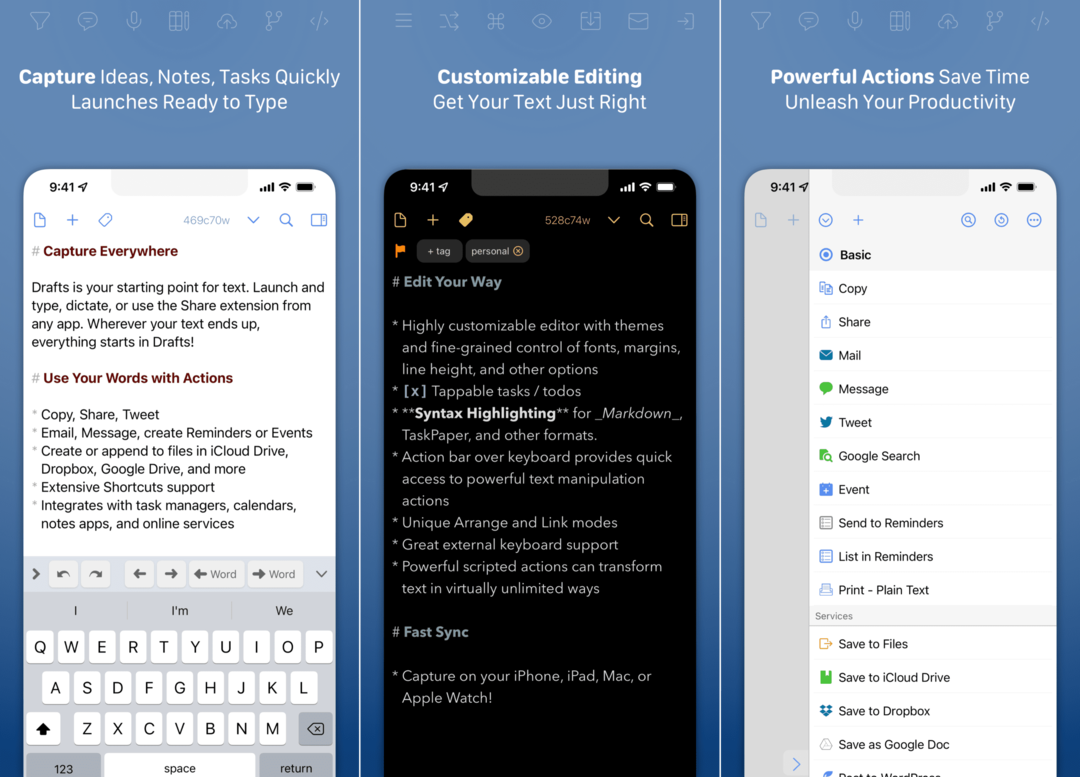
प्रतीत होता है कि उपेक्षित होने के वर्षों के बाद, ऐप्पल के नोट्स और रिमाइंडर ऐप्स को आखिरकार वह प्यार मिल रहा है जिसके वे हकदार हैं। ये ऐप न केवल हर आईफोन पर पहले से इंस्टॉल होते हैं, बल्कि सिरी के साथ काफी अच्छी तरह से काम करने के साथ-साथ ये आपके अन्य ऐप्पल डिवाइसों के साथ सबसे सहज एकीकरण प्रदान करते हैं। लेकिन क्या इसका मतलब यह है कि आपको अपने पसंदीदा थर्ड-पार्टी नोट्स ऐप को छोड़ देना चाहिए?
दुर्भाग्य से, हम आपके लिए इसका उत्तर नहीं दे सकते। यह वास्तव में आपकी आवश्यकताओं पर निर्भर करता है और आप उन विभिन्न नोट लेने वाले अनुप्रयोगों का उपयोग कैसे करते हैं। लेकिन हम कह सकते हैं कि यदि आप एक ऐसा नोट लेने वाला ऐप चाहते हैं जो न केवल शक्तिशाली हो बल्कि आपके सभी डिवाइसों पर निर्बाध रूप से काम करता हो, तो ऐप्पल नोट्स ऐप बहुत ही अविश्वसनीय है। और यह iOS 16, iPadOS 16 और macOS वेंचुरा के साथ और भी बेहतर हो रहा है।
एंड्रयू अमेरिका के पूर्वी तट पर आधारित एक स्वतंत्र लेखक हैं।
उन्होंने पिछले कुछ वर्षों में विभिन्न साइटों के लिए लिखा है, जिनमें iMore, Android Central, Phandroid, और कुछ अन्य शामिल हैं। अब, वह अपने दिन एक एचवीएसी कंपनी के लिए काम करते हुए बिताते हैं, जबकि रात में एक स्वतंत्र लेखक के रूप में चांदनी करते हैं।